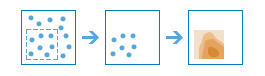Interpoluj punkty
Narzędzie Interpoluj punkty umożliwia przewidywanie wartości w nowych lokalizacjach na podstawie pomiarów wykonanych na zbiorze punktów. Narzędzie korzysta z danych punktowych, z których każdy ma określoną wartość, i wyświetla obszary sklasyfikowane według przewidywanych wartości. Na przykład
- Na obszarze objętym systemem zarządzania jakością powietrza znajdują się czujniki wykonujące pomiary poziomu zanieczyszczenia. Narzędzia Interpoluj punkty można użyć do prognozowania wartości poziomu zanieczyszczeń w miejscach, gdzie nie ma czujników, na przykład w lokalizacjach, w których znajduje się populacja szczególnie narażona, takich jak na przykład szkoły czy szpitale.
- Przewidywanie zawartości metali ciężkich w zbożach na podstawie pobranych próbek określonych roślin uprawnych.
- Przewidywanie poziomów substancji odżywczych w glebie (azot, fosfor, potas itp.) oraz innych właściwości (na przykład przewodność elektryczna gleby) w celu oceny ich wpływu na zbiory oraz ustalenia precyzyjnej ilości nawozu, jaką należy zastosować dla każdej lokalizacji pola.
- Aplikacje meteorologiczne oferują możliwość przewidywania wartości temperatur, opadów oraz innych powiązanych zmiennych (na przykład opadów kwaśnych deszczy).
Wybierz warstwę punktową zawierającą lokalizacje ze znanymi wartościami
Warstwa punktowa używana jako podstawa interpolacji.
Poza wybraniem warstwy na mapie można wybrać opcję Wybierz warstwę analizy Living Atlas lub Wybierz warstwę analizy dostępną w dolnej części menu rozwijanego. Zostanie wtedy otwarta galeria zawierająca kolekcje warstw przydatnych podczas wielu analiz.
Wybierz pole do interpolacji
Wybór pola zawierającego wartości, które mają być zinterpolowane.
Optymalizuj dla
Należy wybrać prędkość lub precyzję, zależnie od preferencji. Wykonanie bardziej precyzyjnych pomiarów zajmuje więcej czasu.
Błędy przewidywania danych wynikowych
Po zaznaczeniu utworzona zostanie warstwa ze standardowymi błędami dla przewidywań interpolacji. Nazwa wynikowej warstwy składa się z nazwy warstwy wynikowej z dołączonym na końcu słowem „Errors” („Błędy”).
Wyszukanie błędów standardowych jest przydatne, ponieważ dostarcza informacji na temat wiarygodności przewidywanych wartości. Zgodnie z prostą zasadą ogólną prawidłowa wartość będzie mieścić się w zakresie dwóch błędów standardowych o przewidywanej wartości w 95% przypadków. Przyjmijmy na przykład, że przewidywana wartość dla nowej lokalizacji to 50, a błąd standardowy wynosi 5. Oznacza to, że zgodnie z szacunkami opracowanymi przez narzędzie prawidłowa wartość dla tej lokalizacji to 50, jednak równie prawdopodobnie może wynosić minimalnie 40, a maksymalnie 60. Aby obliczyć zakres prawdopodobnych wartości, należy pomnożyć wartość błędu standardowego przez 2, a następnie dodać tę wartość do przewidywanej wartości, aby uzyskać górną granicę zakresu, i odjąć tę wartość od przewidywanej wartości w celu otrzymania dolnej granicy zakresu.
Klasyfikuj według
Opcja umożliwiająca określenie sposobu podziału przewidywanych wartości na obszary.
- Interwał geometryczny — obszary są tworzone na podstawie przedziałów klas będących szeregiem geometrycznym. Ta metoda zapewnia dla każdego zakresu taką samą liczbę wartości oraz stałą różnicę między interwałami.
- Równe przedziały — jednakowy zakres przewidywanych wartości dla każdego utworzonego obszaru.
- Równa powierzchnia — obszary są tworzone w taki sposób, że liczba wartości danych w każdym obszarze jest jednakowa. Na przykład, jeżeli dane zawierają więcej wysokich niż niskich wartości, utworzonych zostanie więcej obszarów dla wartości wysokich.
- Ręcznie — opcja ta umożliwia zdefiniowanie własnego zakresu wartości dla obszarów. Wartości te należy wprowadzić w polach parametru Wartości granic klas opisanego poniżej.
Liczba klas
Opcja pozwalająca na określenie liczby klas (zakresu przewidywanych wartości) w warstwie wynikowej. Każda klasa definiuje granice obszarów. Wartości tych klas definiuje opisany powyżej parametr Klasyfikuj według.
Wartości progów klas
W polach tej opcji należy wprowadzić wybrane wartości granic klas rozdzielone spacjami. Jeśli na przykład wartości graniczne klas mają wynosić 1,5, 3 oraz 7, wpisz 1,5 3 7. Wartości te definiują górną granicę dla każdej z klas, co oznacza, że liczba klas będzie równa liczbie wprowadzonych wartości. Obszary nie zostaną utworzone dla lokalizacji, których przewidywane wartości są wyższe niż wprowadzona wartość graniczna. Należy wprowadzić przynajmniej dwie wartości, jednak nie więcej niż 32.
Ogranicz dane wynikowe do
Opcja umożliwiająca wyświetlenie lub podanie warstwy określającej obszar, na którym mają być naniesione wyniki. Na przykład, jeżeli interpolujesz wartości pomiarów poziomu zanieczyszczenia jeziora, jako wartość opisywanego parametru można określić obszar jeziora, dzięki czemu utworzona warstwa wynikowa będzie ograniczona tylko do obszaru jeziora.
Prognozuj dla tych lokalizacji
Opcja umożliwiająca wyświetlenie obszaru lub podanie warstwy z lokalizacją punktów, dla których mają być obliczone przewidywane wartości. Dzięki temu przewidywane wartości można wyznaczać tylko dla obszarów interesujących użytkownika. Jeśli na przykład warstwa wejściowa przedstawia wyniki pomiarów poziomów zanieczyszczeń, można skorzystać z tego parametru, aby wyznaczyć przewidywane wartości poziomu zanieczyszczeń dla lokalizacji zajmowanych przez dużą, szczególnie narażoną populację — mogą to być na przykład szkoły lub szpitale. Następnie możesz wykorzystać tę informację do opracowania zaleceń dla inspektorów sanitarnych w tych lokalizacjach.
Narzędzie to, o ile jest dostępne, będzie zwracać warstwę punktów z przewidywanymi wartościami w wybranych lokalizacjach. Nazwa wynikowej warstwy składa się z nazwy warstwy wynikowej z dołączonym na końcu słowem „Points” („Punkty”).
Nazwa warstwy wynikowej
Jest to nazwa warstwy, która zostanie utworzona w zakładce Moje zasoby i zostanie dodana do mapy. Nazwa domyślna jest tworzona w oparciu o nazwę narzędzia i nazwę warstwy wejściowej. Jeśli ta nazwa warstwy już istnieje, wyświetlona zostanie prośba o podanie innej nazwy.
Używając menu rozwijanego Zapisz wynik w, można wskazać nazwę folderu na stronie Moje zasoby, w którym zostanie zapisany wynik.